Konfigurerer TP-Link Archer C5 V4 (AC1200) -ruter
Du har kanskje allerede lest min TP-Link Archer C5 V4 anmeldelse, kjøpt deg denne ruteren, og nå kan du ikke vente med å sette den opp. Andre grunner til at du kunne ha kommet inn på denne siden er ikke ekskludert. For eksempel er det noen problemer med driften av ruteren, eller du vil konfigurere tilleggsfunksjoner. I denne artikkelen vil jeg vise deg hele prosessen med å koble til og konfigurere TP-Link Archer C5 V4. Dette er som et supplement eller erstatning for manualen som fulgte med ruteren. Med en stor forskjell - tilbakemelding i kommentarene 🙂 Hvor du alltid kan legge til en artikkel, eller stille et spørsmål.
TP-Link Archer C5 V4 er litt forskjellig fra andre rutere fra dette selskapet. Jeg må gå inn i oppsettprosessen. Denne ruteren har et nytt kontrollpanel installert, som er mye enklere og hyggeligere å jobbe med. For eksempel er det ikke lenger et brukernavn og passord fra fabrikken (admin / admin), og ruteren ber oss om å angi et passord under det første oppsettet. Og dette er veldig praktisk. Innstillingene for Internett-tilkoblingen (WAN) er også endret. Men du vil sannsynligvis ikke merke dette hvis du bruker hurtigoppsettveiviseren.

For å konfigurere utstyret, må du først koble det til. Derfor tar vi Archer C5 V4 ut av esken og kobler til strømmen. Hvis strømindikatoren ikke lyser, må du slå på strømmen ved å bruke "På / Av" -knappen.
Deretter kobler du Internett til WAN-porten på ruteren. Jeg må sette inn en nettverkskabel som kommer fra ISP, eller fra modemet. Vi må også koble enheten som vi skal utføre konfigurasjonen fra til ruteren. En stasjonær datamaskin eller bærbar PC er best egnet for denne virksomheten. Hvis du har en, så koble den til ruteren ved hjelp av en nettverkskabel.

Hvis du ikke har en datamaskin, eller et nettverkskort ikke / ikke fungerer på den, kan du koble fra hvilken som helst enhet via Wi-Fi. Åpne listen over tilgjengelige Wi-Fi-nettverk på enheten din og koble til det trådløse nettverket som sendes av TP-Link Archer C5 V4. Fabrikknavnet på nettverket (også kjent som SSID) og det trådløse nettverkspassordet (PIN) vises på klistremerket nederst på ruteren.

Siden vi har en dual-band router, vil det være to nettverk. Den i 5 GHz-båndet vil bli merket "_5G". Du kan koble til hvilken som helst.
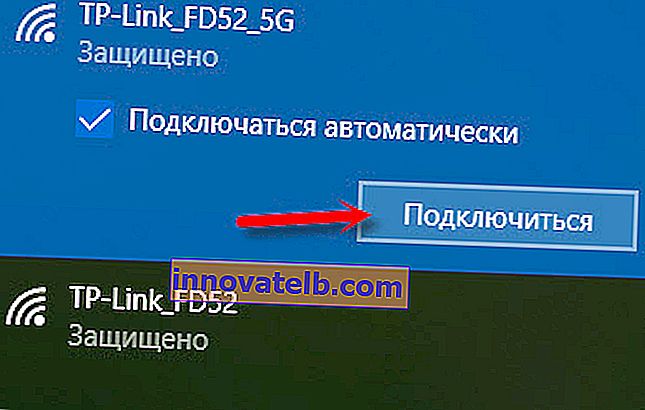
Enheten din skal bare være koblet til denne ruteren. Andre aktive tilkoblinger må deaktiveres. Til å begynne med kan statusen for tilkobling til Archer C5 V4 være "Uten internettilgang". Ikke bry deg om dette.
TP-Link Archer C5 V4 Hurtigoppsett
For å konfigurere ruteren til å koble seg til Internett og angi parametrene til Wi-Fi-nettverket, må vi få tilgang til nettgrensesnittet.
Dette er veldig enkelt å gjøre. Vi starter en hvilken som helst nettleser og går til adressen //tplinkwifi.net i den (for mer informasjon, se artikkelen: tplinkwifi.net - skriv inn ruteren innstillinger). Eller på adressen //192.168.0.1 (detaljerte instruksjoner: 192.168.0.1 - skriv inn ruteren, eller modem.admin og admin).
Hvis en søkemotorside åpnes i stedet for en ruterside, skrev du inn adressen ikke i adressefeltet, men i søkemotoren. Hvis du ikke kan fikse dette, kan du bruke en annen nettleser. Bedre standard.Jeg skrev om hva jeg skal gjøre hvis ruterinnstillingene ikke åpnes her: //help-wifi.com/oshibki-i-polomki/chto-delat-esli-ne-zaxodit-v-nastrojki-routera-na-192- 168-0-1-ili-192-168-1-1 /
Hvis ruteren allerede er konfigurert, vil den be deg om å oppgi passordet som ble angitt.
Du kan alltid tilbakestille ruteren med Tilbakestill- knappen . Du må trykke på den med en skarp gjenstand og holde den til alle indikatorene lyser og slukker.Hvis den ikke er konfigurert ennå, vises et vindu der du må komme med og spesifisere et passord. Dette passordet vil senere bli brukt til autorisasjon i TP-Link Archer C5 V4-innstillingene. Prøv å ikke glemme ham.
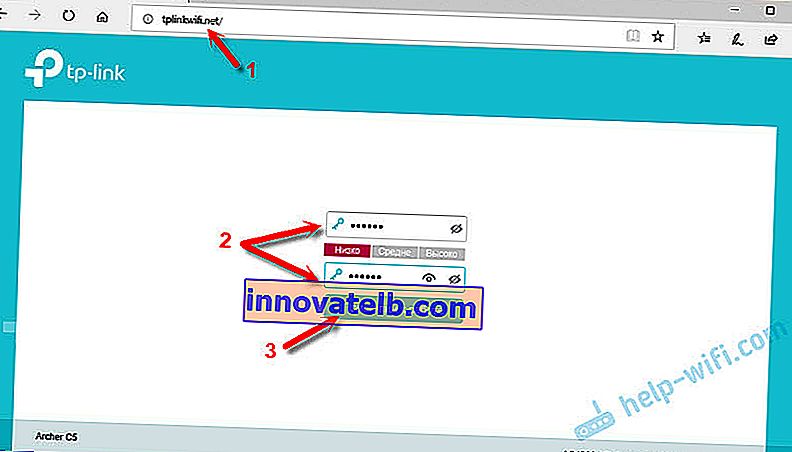
Hurtigoppsettveiviseren vises umiddelbart. Med hvilken du raskt kan angi alle nødvendige parametere. Og du trenger ikke å gjøre det i forskjellige deler av kontrollpanelet.
Selvfølgelig vil ruteren først be oss om å angi de viktigste innstillingene - Internett-tilkoblingen.
Velg hvilken internettforbindelse Internett-leverandøren din bruker. Hvis du ikke vet hvilken - sjekk med støtte fra Internett-leverandøren din. Ofte er det Dynamic IP, eller PPPoE. L2TP og PPTP er også ofte brukt.
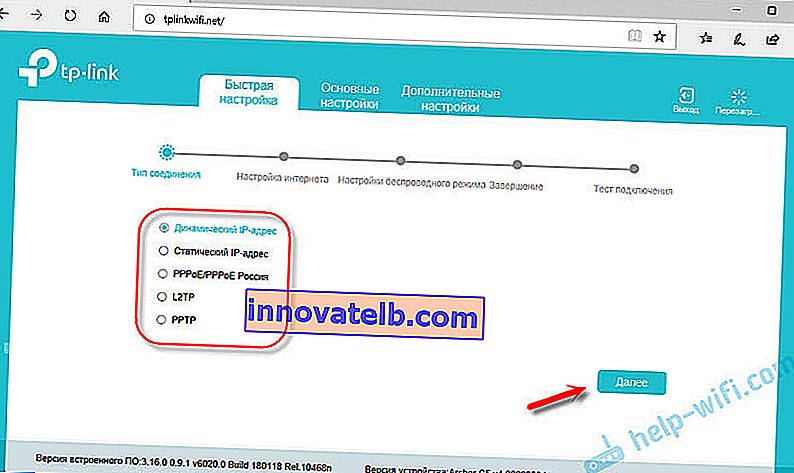
Siden jeg har en dynamisk IP, er det ikke nødvendig å angi flere parametere. Hvis du har PPPoE, må du oppgi brukernavn og passord. Og hvis L2TP eller PPTP, så også serveradressen. Disse parametrene er gitt av Internett-leverandøren. Derfor er alle spørsmålene for ham.
Du kan aktivere "VLAN ID" og angi nummeret. Jeg forstår egentlig ikke hva dette er for. Mest sannsynlig å se IPTV. Jeg tok ikke med. Dette kan gjøres senere om nødvendig.
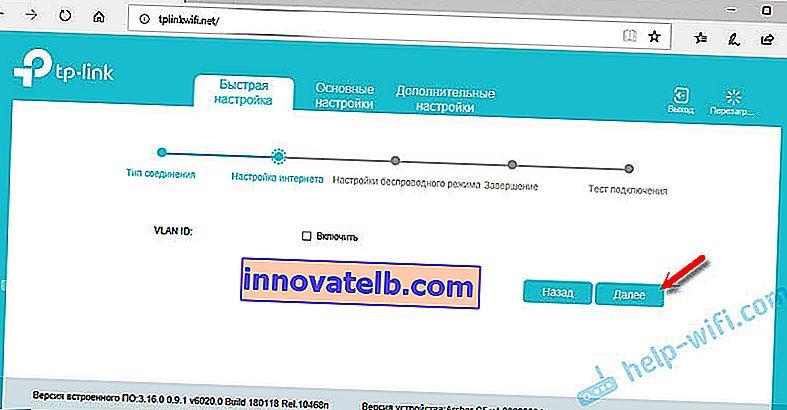
I neste trinn kan du konfigurere Wi-Fi-nettverket, som distribueres av TP-Link Archer C5 V4. Du må endre Wi-Fi-nettverksnavnet og passordet. For hvert område. Om nødvendig kan du slå av nettverket i et bestemt område. Det er nok å fjerne merket i ruten ved siden av "Aktiver trådløs kringkasting". Hvis du for eksempel ikke planlegger å koble enhetene dine til et 5 GHz-nettverk ennå. Eller du har ikke enheter som støtter dette nettverket. Deretter kan du slå den på i innstillingene.
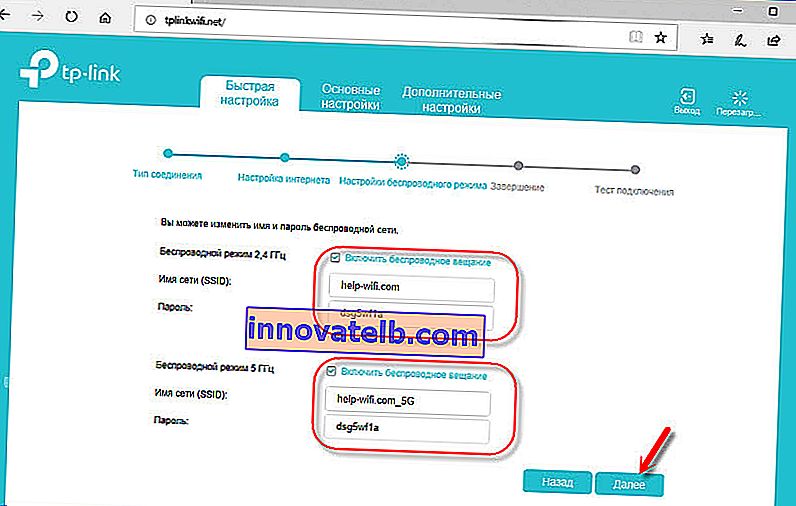
Hvis du var koblet til via Wi-Fi, så koble til det nye nettverket. Velg ett av alternativene i neste vindu, og klikk Neste.
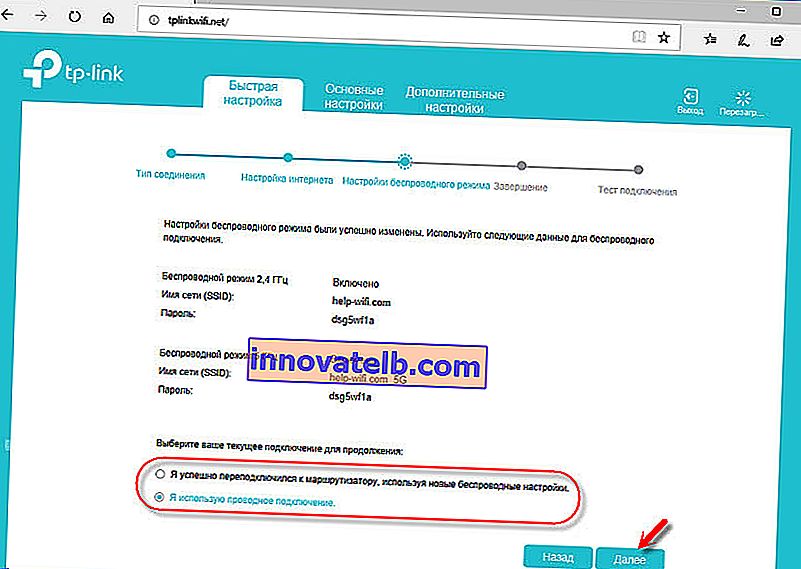
Vi lagrer parametrene.
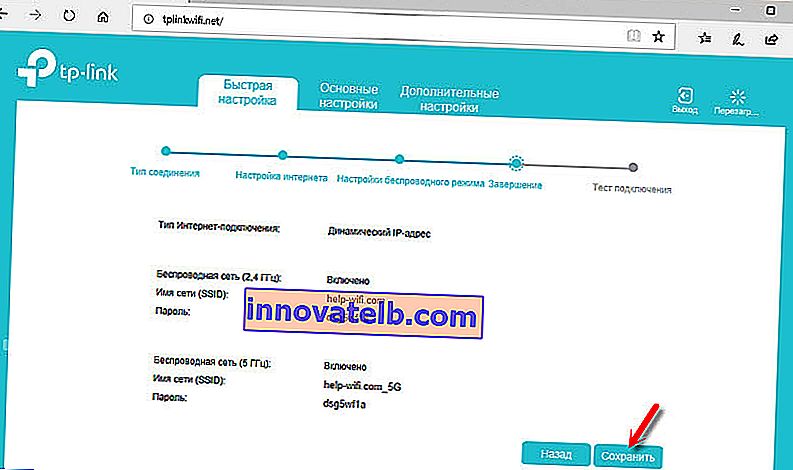
Du kan gjøre en internettforbindelse test. Og hvis ruteren er koblet til Internett (resultatet er "Suksess!" "Suksess!"), Klikk deretter på "Fullfør" -knappen. Hvis det ikke er noen internettforbindelse, kan du bruke "Tilbake" -knappen for å gå tilbake til valget av tilkoblingstype og kontrollere alle parametrene. Sjekk innstillingene hos leverandøren din.
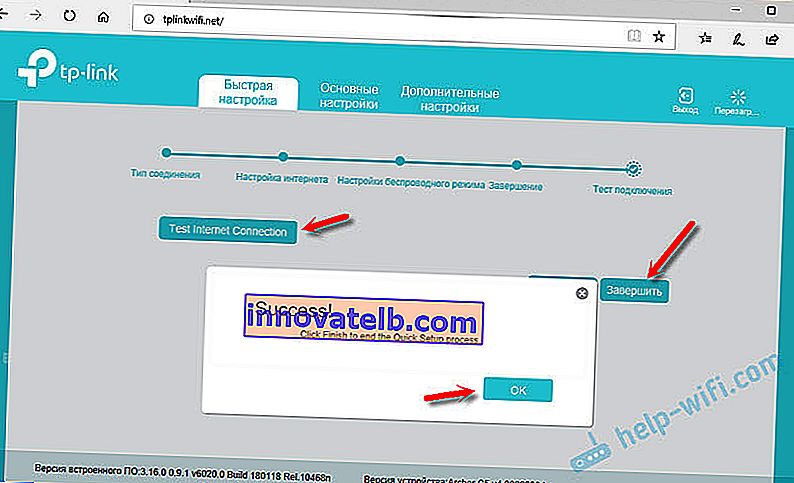
Nettverkskartet åpnes.
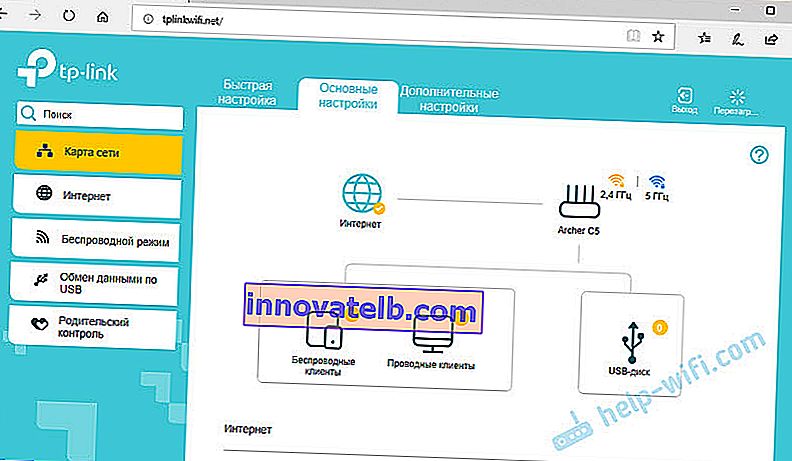
Oppsettet er fullført. Du kan endre andre parametere for ruteren.
I delen "Avanserte innstillinger" i kategorien "Nettverk" - "Internett" kan du endre parametrene for Internett-tilkoblingen. Rediger eller slett en allerede opprettet regel, eller opprett en ny. Men hvis Internett fungerer gjennom en ruter, er det bedre å ikke endre noe.
Mer avanserte innstillinger finner du også der. For eksempel endre MTU, eller klone MAC-adressen (hvis leverandøren krever det).
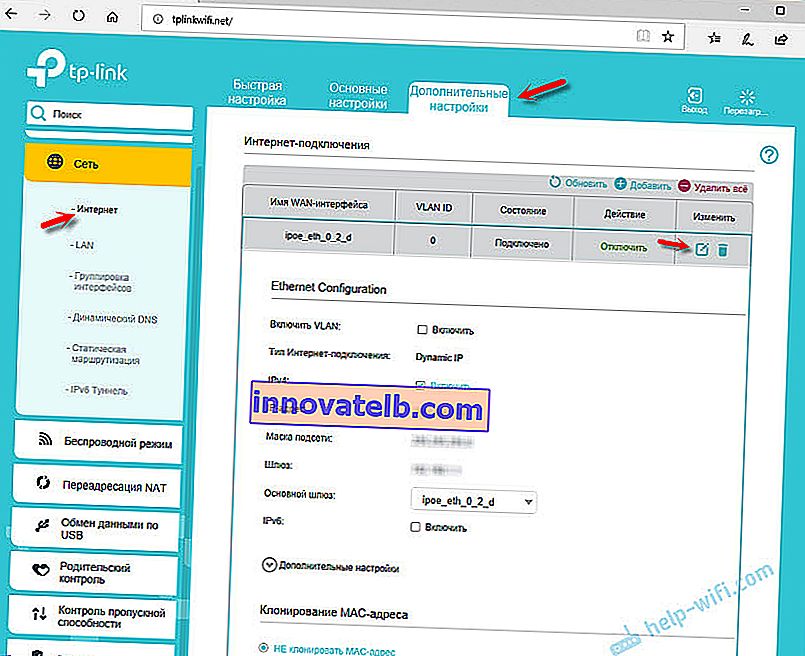
Avsnittet "Trådløs modus" inneholder innstillingene for Wi-Fi-nettverket. Selve kontrollpanelet er veldig enkelt og på russisk. Jeg tror ikke det gir mye mening å gjennomgå alle innstillingene.
Siden TP-Link Archer C5 V4 har en USB-port, kan det hende du trenger denne instruksjonen: tilgang til en USB-disk (flash-stasjon) via en TP-Link-ruter over nettverket. Hvis du vil koble en USB-flash-stasjon eller ekstern harddisk til ruteren. Eller konfigurer DLNA gjennom en TP-Link-ruter.